Данная статья откроет цикл публикаций о защите своего ПК всевозможными паролями на вход в операционную систему, защиту папок и файлов, а также разграничение доступов среди пользователей. Эта статья полностью посвящена начинающим пользователям ПК, и расскажет вам, как установить пароль на вход в операционную систему Windows.
Несмотря на простоту и легкость установки пароля на вход в операционную систему Windows XP, надежность является очень высокой, так как данный пароль довольно сложно взломать или обойти без специальных навыков и программ. Давайте рассмотрим как создать пароль на Windows XP.
Порой нужно обезопасить свой ПК от доступа посторонних лиц, закрыть доступ к хранящейся на нем информации и настройкам. Для защиты ПК от несанкционированного доступа существует немало специальных программ, однако можно воспользоваться встроенными средствами ОС Windows XP. Благодаря этой ОC мы сможем создавать два типа пользователей - Администратор - учетная запись, обладающая всеми правами для работы в ОС, и Пользователь - урезанные права. Давайте рассмотрим создание обеих типов учетных записей Windows и установку на них паролей доступа.
Создание пароля учетной записи Windows XP Администратор
Для создания или редактирования существующих учетных записей операционной системы Windows XP нужно зайти в меню Пуск - Панель управления - Учетные записи пользователей. В этом меню вы сможете также получить дополнительную справочную информацию о типах учетных записей и их создании.

Итак, перед нами открылось окно со списком доступных в настоящий момент учетных записей, а также действиями, которые можно выполнить. В принципе, все ясно и без нашей помощи, однако выделим несколько моментов специально для начинающих пользователей ПК.
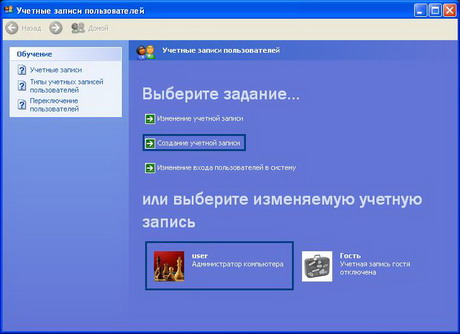
Создание учетной записи - эта кнопка позволит создать новую Учетную запись пользователя. Жмите на нее, водите желаемое Имя пользователя и выбирайте тип Учетной записи: Администратор компьютера или Ограниченная запись.
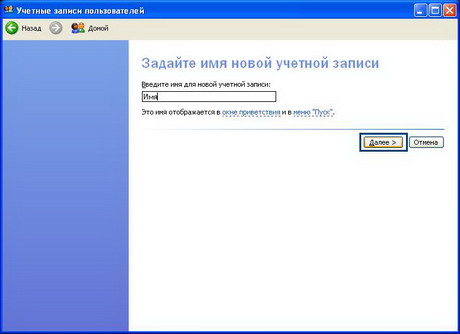
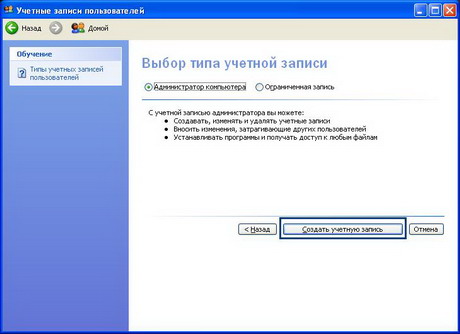
После того, как выберите нужный тип нажимайте кнопку Создать учетную запись. Все готово, можете приступить к редактированию Пользователя.
Нажимайте Изменение учетной записи. Выберите изменяемую учетную запись. В этом окне вы можете сменить Имя пользователя, изображение пользователя, сменить привилегии, то есть изменить права пользователя и установить пароль для учетной записи. Нас интересует именно установка пароля, поэтому нажимаем Создание пароля.
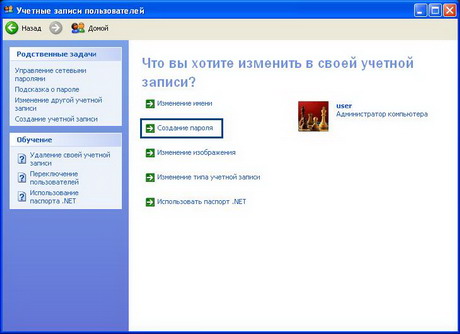
В появившемся окне мы видим три текстовых поля, каждое из которых сопровождено подсказками. В первых двух полях введите свой пароль (второе поле служит подтверждением первого, для того, чтобы обезопасить вас от наличия опечаток). Третье текстовое поле может содержать подсказку о пароле. К примеру ваш пароль - это номер вашего телефона, значит подсказкой может служить слово «мобильник» или что-то подобное.
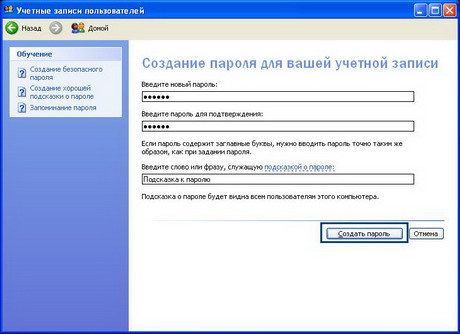
Не рекомендуем использовать подсказки, так как они могут натолкнуть злоумышленников на вашу секретную информацию. Гораздо лучше использовать пароль, который вы в состоянии запомнить. Также не рекомендуется использовать в качестве пароля дни рождения, памятные даты и ФИО. Для более безопасного пароля можете использовать буквы разных регистров и цифры, тогда ваш пароль будет сложнее подобрать.
После того, как все поля заполнены (третье не является обязательным) жмите кнопку Создать пароль.
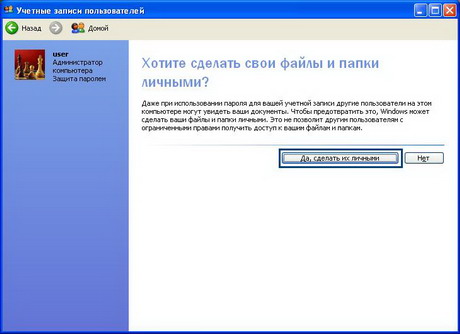
После успешного создания пароля, вам будет предложено сделать файлы учетной записи личными, то есть доступными только в режиме вашей Учетной записи. Жмите Да, если хотите сделать их личными.
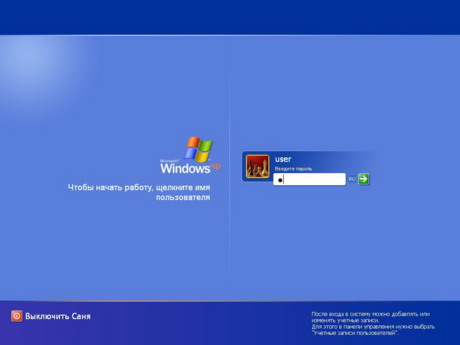
Готово, теперь, при входе в систему вам будет предложено ввести пароль пользователя. Для использования подсказки, если она была заполнена, жмите на вопросительный знак рядом с полем, вам будет предложена введенная ранее подсказка.
Создание пароля учетной записи Windows XP Ограниченная запись
Для создания Ограниченной записи и пароля к ней выполняйте те же действия, выбрав Ограниченная запись в окне выбора типа учетной записи. Для создания пароля также используйте кнопку Создание пароля.
Внимание!!! Администратор ПК имеет право удалять или изменять пароль Ограниченной записи. Администратор ПК может изменять или удалять пароли других Администраторов! Будьте аккуратны при использовании нескольких учетных записей Администратора.
Если вы выполнили все правильно, учетная запись создана, пароль присвоен - можете перезагрузить ПК и проверить вход в систему.
Файлы учетной записи
Все файлы учетной записи, а также все данные Рабочего стола и папки Мои документы хранятся на системном диске (обычно C:\) в папке Documents and Settings. Каждая учетная запись хранит в себе служебную информацию, историю посещенных веб-страниц, папку Избранное, папку Мои документы, папку Рабочий стол, а также временные файлы Интернета). Одной из наиболее частых ошибок начинающих пользователей при переустановке операционной системы является удавление файлов Учетных записей. Помните, информация, которую вы видите на рабочем столе и в паку Мои документы хранится именно в папках C:\Documents and Settings\Рабочий стол и C:\Documents and Settings\Документы. Не забудьте скопировать их при переустановке ОС, так как в ином случае вы можете потерять важную информацию.
Это один из наиболее простых способов защитить ПК от нежелательного входа в операционную систему, однако существуют и более профессиональные способы защиты отдельных файлов и папок, которые мы рассмотрим в следующих статьях.

 Рубрики
Рубрики  Теги:
Теги: